O Microsoft Access 2013 é um ponto de chegada para todos os tipos de dados e os dados externos não são exceção. Pode importar o ficheiro BDCM que contém um tipo de conteúdo externo e ligar aos dados externos presentes na base de dados do Access no seu computador cliente. Os dados são só de leitura, mas pode atualizá-los periodicamente.
Nota: Neste caso, ao contrário de outros produtos do Office, a cache de tempo de execução do cliente dos Serviços de Conectividade Empresarial não é utilizada para sincronizar com a lista externa quando acede aos dados externos.
Importante: Tem de ter o Microsoft .NET Framework 4 ou superior instalado no computador cliente. Pode transferi-lo a partir do Microsoft .NET Framework 4.
Para obter mais informações, consulte Localizar conteúdo sobre dados externos.
Neste artigo
Antes de começar
Trabalhar com dados externos exige várias tarefas com pré-requisitos para permitir um acesso seguro aos dados. A informação seguinte pode ajudá-lo a planear os seus próximos passos. Além disso, se tiver problemas ao tentar trabalhar com dados externos, esta informação pode ajudá-lo a identificar o problema. Para aceder a dados externos, o utilizador ou um administrador tem de fazer o seguinte:
Preparar a origem de dados externa : um administrador pode precisar de criar uma conta e fornecer permissões para a origem de dados de modo a garantir que o acesso aos dados é feito pelas pessoas certas e que os dados não acabam nas mãos erradas. Numa base de dados externa, o administrador também pode achar conveniente criar tabelas, vistas, consultas e outros itens específicos para limitar os resultados ao que é efetivamente necessário e ajudar a melhorar o desempenho.
Configurar serviços e contas do SharePoint : um administrador tem de ativar os Serviços de Conectividade a Dados de Negócio e o Serviço de Arquivo Seguro.
Configurar Serviços de Arquivo Seguro : um administrador tem de fazer o seguinte – determinar o melhor modo de acesso para a origem de dados externa, criar uma aplicação de destino e definir as credenciais para a aplicação de destino.
Configurar os Serviços de Conectividade a Dados de Negócio : um administrador tem de garantir que o utilizador que cria o tipo de conteúdo externo tem permissão para o arquivo de metadados da Conectividade a Dados de Negócio e que os utilizadores adequados têm acesso ao tipo de conteúdo externo no qual a lista externa se baseia.
Criar um tipo de conteúdo externo : um utilizador tem de definir um tipo de conteúdo externo que tenha informação sobre ligações, acesso, métodos de operação, colunas, filtros e outros metadados utilizados para recuperar os dados da origem de dados externa.
Exportar o ficheiro BDCM de produtos SharePoint
Um ficheiro BDCM é um ficheiro XML que contém todas as informações definidas para um tipo de conteúdo externo. Tenha presentes as seguintes noções quando utilizar um ficheiro BDCM com o Access 2013:
-
Só são suportadas estruturas de dados simples; as estruturas de dados hierárquicas não são suportadas.
-
São suportados os seguintes Tipos de .Net: System.Boolean, System.Char, System.String, System.Int32, System.Int16, System.Double, System.DateTime, System.GUID. Qualquer outro Tipo de .Net é convertido em texto.
Para criar um ficheiro BDCM, efetue um dos seguintes procedimentos:
Microsoft SharePoint Designer 2013
-
No Microsoft SharePoint Designer 2013, abra o site do SharePoint que contém o tipo de conteúdo externo.
-
No painel da esquerda, em Objetos de Site, selecione Tipos de Conteúdo Externo.
-
Selecione o tipo de conteúdo externo que pretende utilizar.
-
Clique com o botão direito do rato na seleção e, em seguida, clique em Exportar Modelo BDC.
-
Na caixa de diálogo Exportar modelo BDC, introduza o nome do modelo e clique em OK.
-
Na caixa de diálogo Guardar Ficheiro Como, navegue até uma localização e, em seguida, clique em Guardar.
Arquivo de metadados da Conectividade a Dados de Negócio
Nota: Para realizar esta tarefa, tem de ser um administrador de farm, um administrador da aplicação do serviço de Conectividade a Dados de Negócio e ter permissão para Editar o modelo e todos os sistemas externos que estão contidos no modelo.
-
No Web site da Administração Central, na secção Gestão de Aplicações, clique em Gerir aplicações de serviço.
-
Clique na coluna Nome da linha que corresponde à aplicação do serviço de Conectividade a Dados de Negócio.
-
No friso, no grupo Ver, clique em Modelos BDC.
-
Na página de Modelos BDC, selecione o modelo.
-
No friso, no grupo Modelos BDC, clique em Exportar.
-
Na página de exportação, no campo Tipo de Ficheiro, selecione Modelo e, em seguida, na secção Definições Avançadas, selecione um ou mais tipos de recursos para exportar:
-
Para exportar nomes localizados para os tipos de conteúdo externo num determinado local, clique em Nomes Localizados.
-
Para exportar propriedades para tipos de conteúdo externo, clique em Propriedades.
-
Para exportar permissões para tipos de conteúdo externo, clique em Permissões.
-
Para exportar um proxy específico de implementação utilizado para ligar ao sistema externo, clique em Proxies.
-
-
Se tiver guardado um conjunto de recursos que mais tarde possam ser exportados para utilizar num determinado ambiente, escreva, no campo Utilizar Definições de Ambiente Personalizado, o nome único associado às definições específicas do ambiente a exportar.
-
Clique em Exportar.
É apresentada a localização na sua rede onde o ficheiro está localizado.
Importar o ficheiro BDCM para o Access 2013
-
No Access 2013, clique em Dados Externos > Serviço Web.
-
Na parte inferior da caixa de diálogo Criar Ligação a Dados do Serviço Web, clique em Instalar Nova Ligação.
-
Na caixa de diálogo Selecionar um ficheiro de definição de ligação, procure e selecione o ficheiro BDCM.
Criar uma tabela ligada baseada no ficheiro BDCM importado
-
No Access 2013, clique em Dados Externos > Serviço Web
A caixa de diálogo Criar Ligação a Dados do Serviço Web apresenta as tabelas de dados fornecidas pelo Serviço Web. Por exemplo, se tiver ligado ao Serviço Web Aventura Lavor, poderá ver algo semelhante ao seguinte:
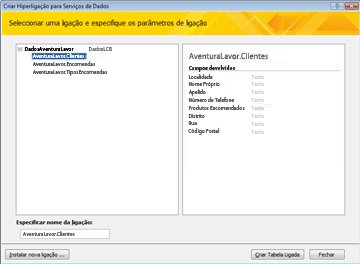
-
Se estiver disponível, em Especificar valores de parâmetro opcional, introduza um valor do parâmetro para cada parâmetro que pretende utilizar para filtrar ou limitar os dados externos.
-
Selecione a tabela que pretende utilizar.
-
Clique em Criar Tabela Ligada.










